Googleアナリティクス4の実践的な使用方法を解説 ホームページ編
更新日:2023/05/15

目次
Googleアナリティクス4の基本概要
Googleアナリティクス4は、Googleが無料で提供しているアクセス解析ツール。
「アナリティクス」=「分析」の意味で、ウェブサイトやアプリを運営している人・企業が、ユーザーの行動を分析して、ユーザーが求めているコンテンツの制作に役立てることができます。
GA4は、従来のユニバーサルアナリティクスと比べて、より柔軟でカスタマイズ性の高いデータ分析が可能になりました。
例えば、ユーザー行動の可視化や分析を自動的に行う機能が搭載されており、ユーザーの属性データを収集することも可能。また、マーケティングキャンペーンの効果測定にも非常に有用です。
例えば、広告キャンペーンごとにトラッキングIDを割り当てることができ、それぞれのキャンペーンの成果を詳細に分析することができます。
この記事では、ホームページに対するアクセス解析や、ユーザイベント分析の最適な設定方法と活用方法について説明します。
ホームページのアクセス解析の設定方法
ビジネスにおいて、ホームページは非常に重要な役割を担っています。
アクセス解析を行うことで、サイトの改善点や強みを把握し、戦略の改善や新しいアイデアの発見につなげることができます。
ここでは、ホームページのアクセス解析を行う際におすすめの設定内容と、その手順について解説します。
GA4を実装する
GA4のウェブサイトへの実装方法についてはこちらの記事で解説しております。
▶︎Googleアナリティクス4とは?導入設定と基本の使い方
GA4の初期設定については、こちらの記事で解説しております。併せてご確認ください。
▶︎Googleアナリティクス4の移行と初期設定を詳しく解説
イベントを設定する
上記の初期設定まで完了したら、ホームページに最適な設定を行っていきます。
GA4には、ホームページ上に基本的なタグを設置するだけで自動的に収集される「自動収集イベント」と、Googleアナリティクス管理画面上で有効にすると、計測が行われる「拡張計測機能イベント」があります。
加えて、より詳細な分析を行うためにGoogleが設定を推奨している「推奨イベント」を設定することで、幅広いイベントを収集し、ホームページの設定やコンテンツの内容に分析データを活用できるようにします。
「自動収集イベント」には、ページビュー、セッション、ユーザー、バウンス率、ページ速度などが含まれます。これらのイベントは、GA4のデフォルト設定で自動的に収集されます。
さらに、「拡張計測機能イベント」と「推奨イベント」を組み合わせることで、GA4が自動的に収集するデータに追加情報を付加することができ、ウェブサイトの目的やビジネス上の目標に合わせてカスタマイズできます。
例えば、商品の購入、メールアドレスの登録、問い合わせフォームの送信などが含まれます。
設定手順
ここでは、デフォルトで収集される「自動収集イベント」に加えて「拡張計測機能イベント」と「推奨イベント」を活用し、一般的なホームページをアクセス解析する際の設定手順を説明します。
「拡張計測機能イベント」を設定するには、まずGA4にアクセスし、画面左下の「管理」をクリック。
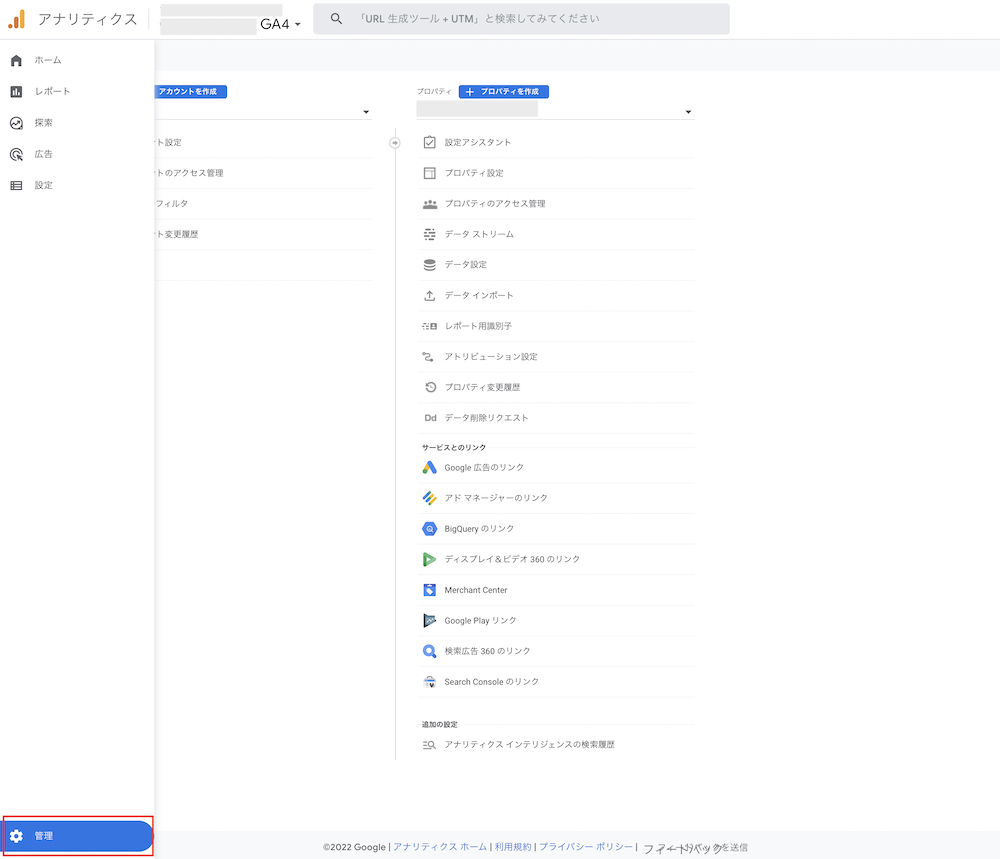
プロパティ欄の「データストリーム」をクリックし、設定したいホームページを選択します。
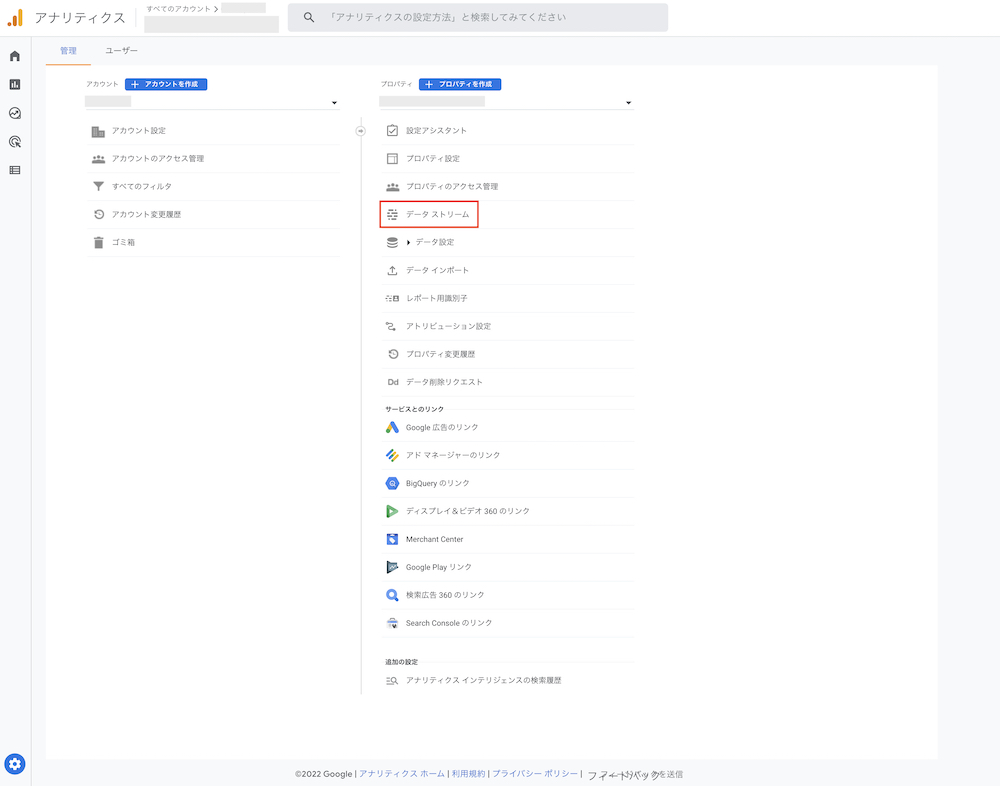
「拡張計測機能」の項目のトグルスイッチを有効にし、歯車のアイコンをクリック。
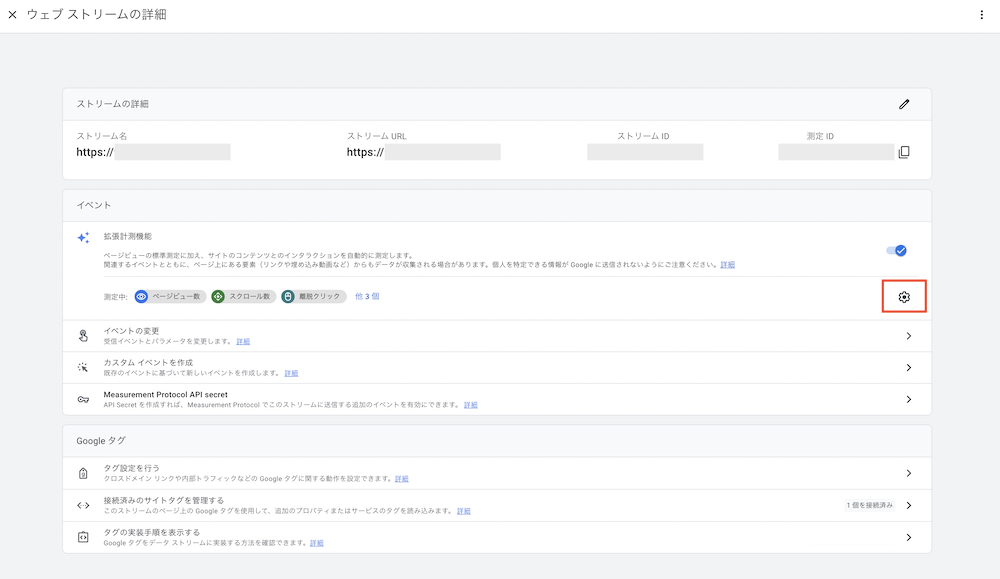
以下の項目を追加で計測することができます。
用途に合わせて、必要な項目のトグルスイッチを有効にしてください。
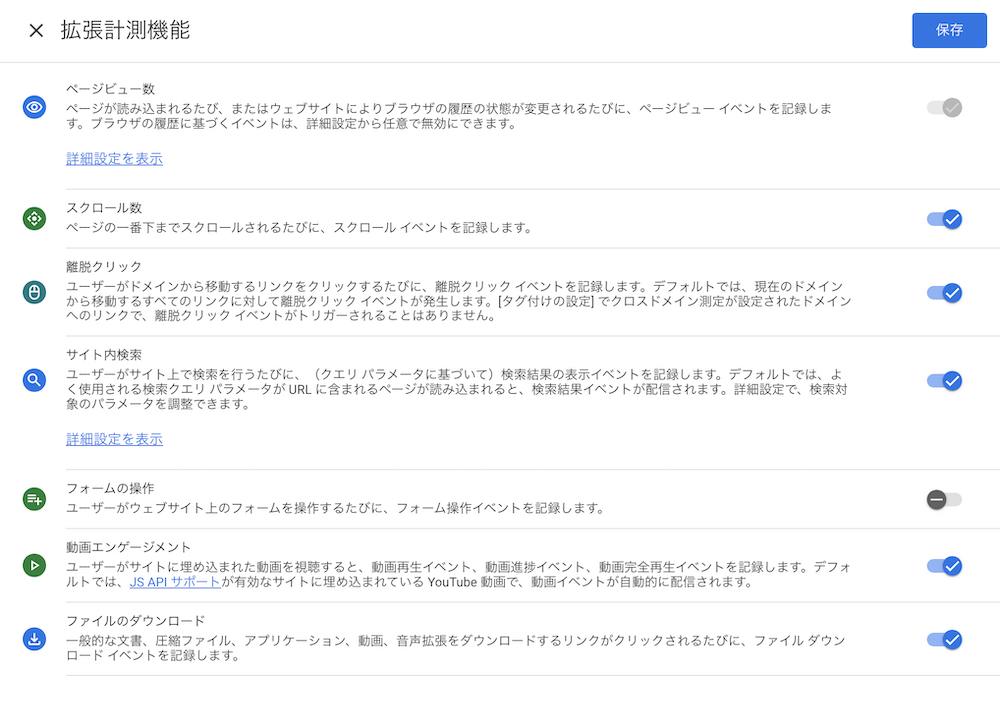
| イベント名 | 用途 |
| ページビュー数 | ページが何回読み込まれたか計測する |
| スクロール数 | ページが一番下までスクロールされた回数を計測する |
| 離脱クリック | 指定のドメインから移動するリンクのクリック数を計測する |
| サイト内検索 | サイト上で検索結果を表示するたびに計測する |
| フォームの操作 | フォームの操作内容を計測する |
| 動画エンゲージメント | サイト上の動画の再生回数や視聴状況(進捗など)を計測する |
| ファイルのダウンロード | ダウンロードリンクがクリックされるたびに計測する |
設定が完了すると、設定した項目のイベントデータが収集されるようになります。
(設定の反映まで約48時間ほどかかる場合があります)
「推奨イベント」を設定するには、GA4の画面左下にある「管理」をクリックします。
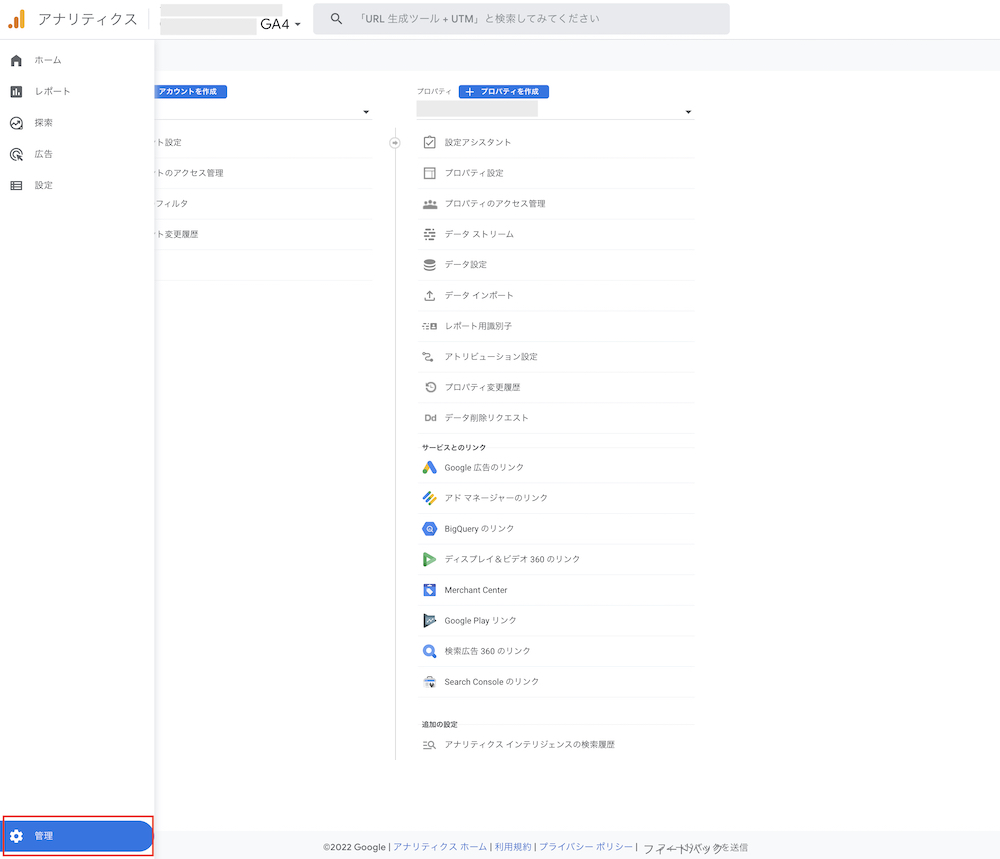
プロパティ欄の「イベント」をクリックします。
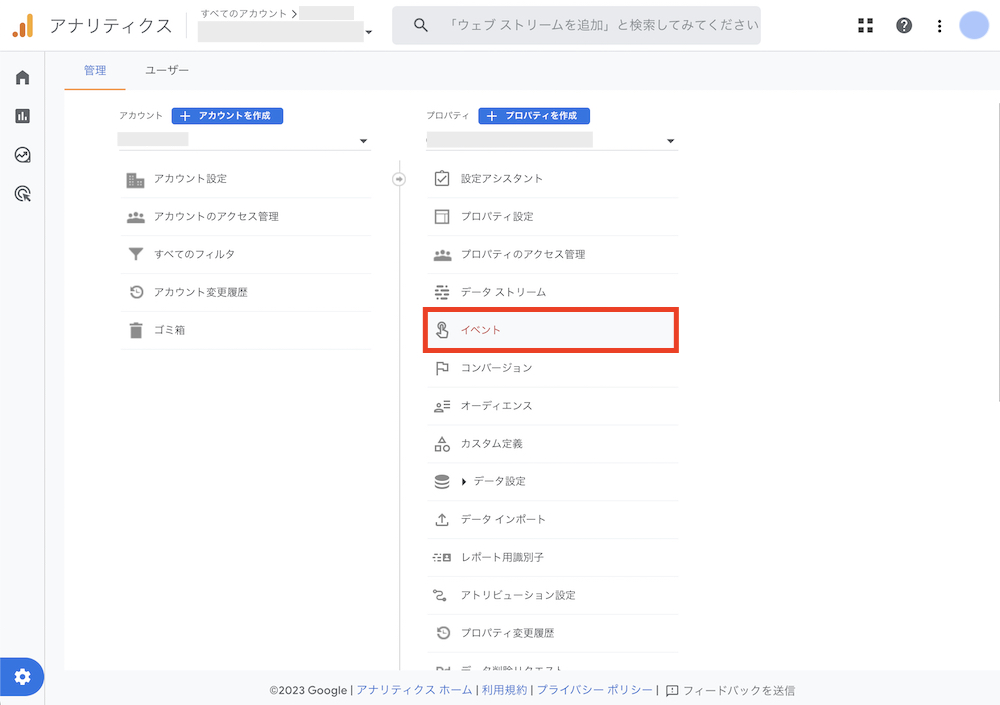
次に「イベントを作成」のボタンをクリックします。
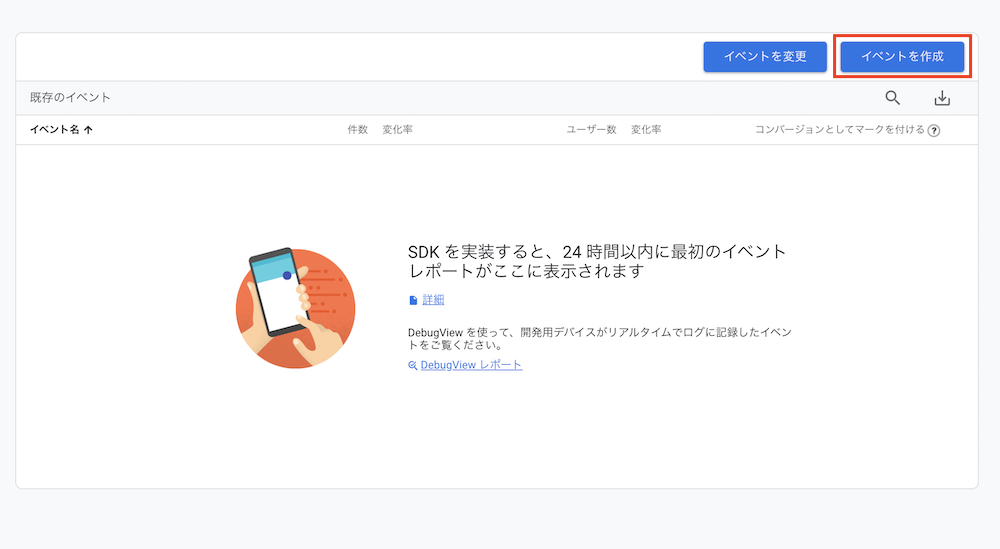
「推奨イベント」の場合は、業種別におすすめのイベント設定をGoogleがヘルプページに掲載しているので、参考にしながらイベントを作成します。
業種別の推奨イベントの設定内容が掲載されているヘルプページはこちらです。
▶︎https://support.google.com/analytics/answer/9267735 (Googleアナリティクス ヘルプ 公式サイト)
全ての業種に向けてGoogleが推奨している設定は以下の通り。
| イベント | トリガーのタイミング |
| ad_impression | ユーザーに広告が表示されたとき(アプリのみ) |
| earn_virtual_currency | ユーザーが仮想通貨(コイン、ジェム、トークンなど)を獲得したとき |
| join_group | ユーザーがグループに参加して、各グループの人気度が測定されたとき |
| login | ユーザーがログインしたとき |
| purchase | ユーザーが購入を完了したとき |
| refund | ユーザーが払い戻しを受けたとき |
| search | ユーザーがお客様のコンテンツを検索したとき |
| select_content | ユーザーがコンテンツを選択したとき |
| share | ユーザーがコンテンツを共有したとき |
| sign_up | ユーザーが登録して、各登録方法の人気度が測定されたとき |
| spend_virtual_currency | ユーザーが仮想通貨(コイン、ジェム、トークンなど)を使用したとき |
| tutorial_begin | ユーザーがチュートリアルを開始したとき |
| tutorial_complete | ユーザーがチュートリアルを完了したとき |
上記の中から、運営しているホームページの内容に合わせてイベントを作成します。
計測されたイベントデータを確認するには、GA4の画面左側にある「レポート」をクリックします。
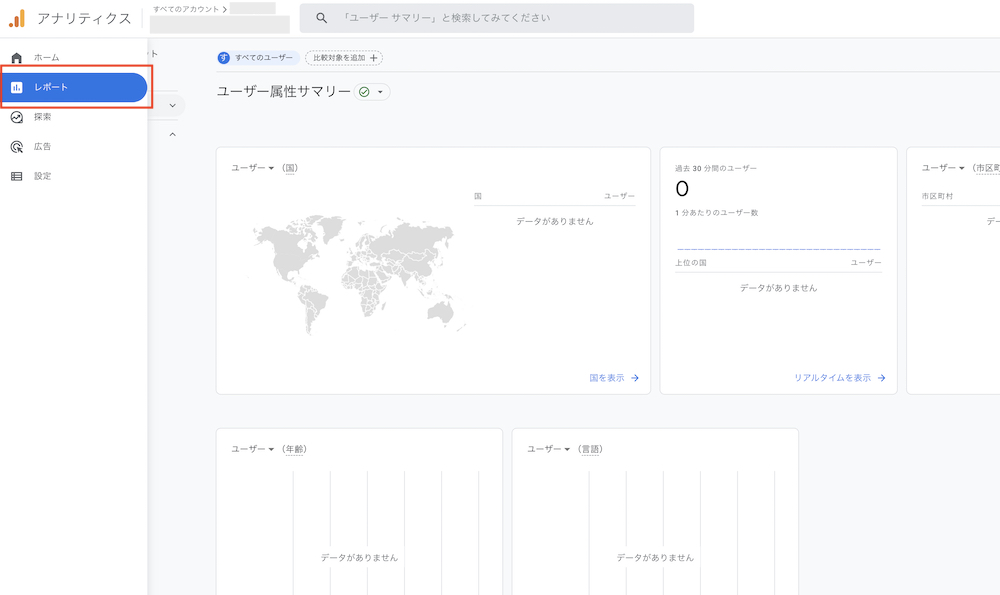
「エンゲージメント」をクリックすると、メニューが展開されます。
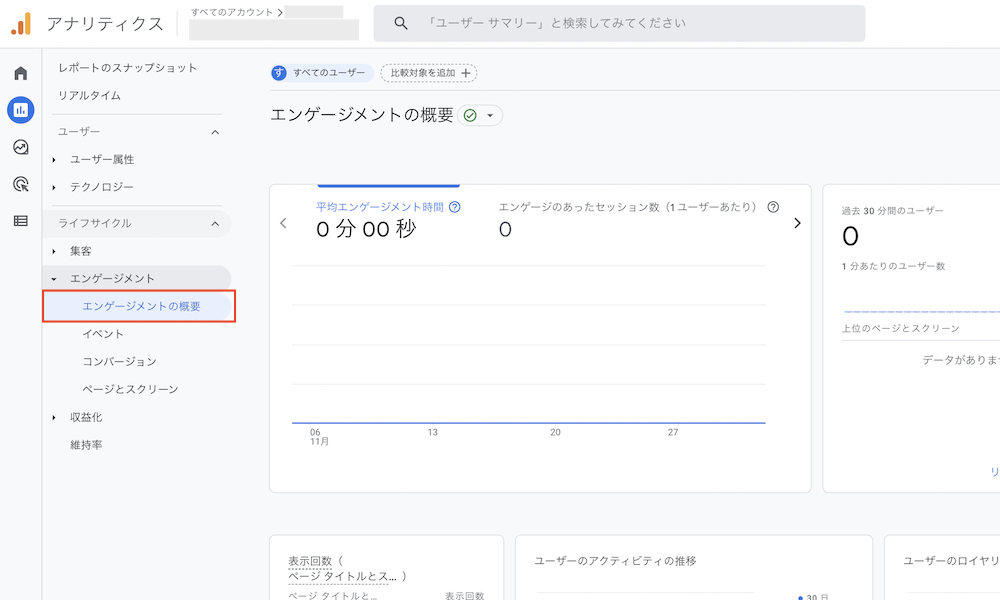
「エンゲージメントの概要」や「イベント」を選択することで確認できます。
分析データの活用方法
GA4では、前述したイベントデータを分析することにより、一般的なホームページの運営において以下のような活用ができます。
①ページビュー数や滞在時間の分析
設定したイベントを使用して、特定のページでのページビュー数や滞在時間を分析することができます。これにより、ユーザーが特定のページでどのようなアクションを行っているかを把握することができます。
例えば、あるページでのユーザーの滞在時間が短い場合には、ユーザーが興味を持ちやすい内容への改善やボタンの配置などの動線の工夫が必要かどうかを判断することができます。
②ユーザーの行動の分析
「拡張計測機能イベント」を使用することで、ユーザーの行動を詳細に分析することができます。
例えば、どのようなボタンがクリックされたか、どのページから他のページに遷移したかといった情報が把握できるため、ユーザーがどのような行動をとっているかを理解し、ユーザー体験の改善やホームページの改善に役立てることができます。
③目標達成の分析
「拡張計測機能イベント」を使用して、設定した目標の達成度合いを分析することができます。
例えば、特定のページでのフォームの送信や商品の購入などのアクションが、設定した目標に対してどの程度達成されているかを把握することができます。
まとめ
いかがでしたでしょうか。
今回はホームページの運営者が、GA4でのアクセス解析の設定を行う方法と、分析データの活用例についてご紹介しました。
イベントデータを正しく設定し、適切に活用することで、ホームページの改善につながる具体的な数値指標を得ることができます。
タイトルメイク社ではGoogleアナリティクス(GA4)の導入サポートも行なっております。
数あるデータを可視化し、誰が見ても分かりやすい情報として整理してビジネスの成長に役立てていただけたらと思います。
詳しい内容はお問い合わせください。
